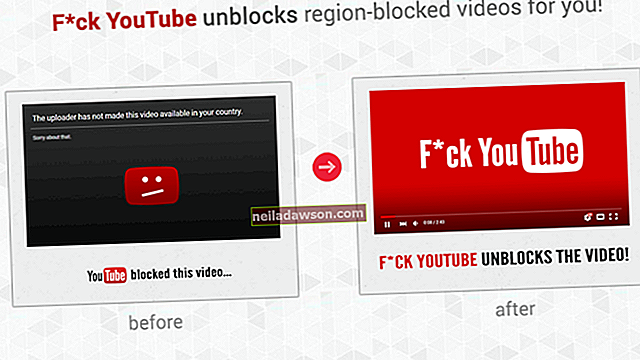V večini sodobnih računalnikov lahko uro nastavite ročno ali pa jo samodejno sinhronizirate s strežnikom internetne ure, ki bo povedal, koliko je ura. Morda boste ugotovili, da je ura računalnika napačna, če strežnika ni mogoče doseči ali če iz nekega razloga vrne napačen čas. Ura je morda napačna tudi, če so nastavitve časovnega pasu izklopljene.
Spremenite nastavitve internetnega časovnega strežnika, če se zdi, da vaša ura ni v redu. Večina pametnih telefonov samodejno konfigurira časovni pas vašega računalnika in nastavi čas v napravi s pomočjo telefonskega omrežja.
Nastavitve internetnega časa v sistemu Windows
Če uporabljate Microsoft Windows , lahko računalnik konfigurirate tako, da samodejno sinhronizira nastavitve datuma in časa s časovnim strežnikom. Če želite to narediti, v iskalno polje v meniju Start vnesite »Nadzorna plošča« in kliknite, da odprete nadzorno ploščo sistema Windows. Od tam se pomaknite ali z orodjem za iskanje poiščite nastavitev »Datum in čas« in kliknite, da jo odprete.
Kliknite zavihek "Internet Time" in nato "Change Settings". Potrdite polje »Sinhroniziraj z internetnim časovnim strežnikom«, če želite uro samodejno sinhronizirati, ali pa jo počistite, če želite uro nastaviti ročno. Če želite sinhronizirati uro, v spustnem meniju izberite strežnik, s katerim želite sinhronizirati ali vnesti naslov želenega, na primer, če je v vašem omrežju. Kliknite »Posodobi zdaj«, da takoj sinhronizirate uro in preverite, ali nastavitve delujejo.
Ko ste nastavljeni, kliknite »V redu«.
Ročno nastavite čas ali pas
Če želite ročno nastaviti čas ali časovni pas v sistemu Windows , kliknite meni Start in nato "Nastavitve". Kliknite »Čas in jezik«.
Počistite polje »Samodejno nastavi čas« in kliknite »Spremeni«, da ročno nastavite čas. Na splošno boste to želeli storiti le, če iz nekega razloga ne morete zagnati internetnih časovnih strežnikov, na primer če večinoma delate brez povezave.
Če želite nastaviti svoj časovni pas, počistite polje »Samodejno nastavi časovni pas«. V spustnem meniju »Časovni pas« izberite svoj časovni pas. Morda boste to želeli storiti, če želite med potovanjem računalnik nastaviti na domači časovni pas ali če boste v novem časovnem pasu delali brez povezave, tako da računalnik ne bo mogel ugotoviti svojega lokaciji.
Nastavitve časa na Macu
Če uporabljate Apple macOS, lahko računalnik sinhronizirate tudi z internetnim časovnim strežnikom .
Kliknite meni »Apple« v zgornjem levem kotu zaslona in kliknite »System Preferences«. Kliknite »Datum in čas«. Če želite sinhronizirati uro, izberite potrditveno polje »Samodejno nastavi datum in čas«.
V spustnem meniju izberite ali vnesite časovni strežnik, ki ga želite uporabiti. Če uporabljate takšnega, ki se zdi, da ne deluje, poskusite drugega ali nastavite uro ročno. Ko končate, pritisnite tipko "Nazaj" ali zaprite okno.
Časovni pas na Macu
Če ni pravilno nastavljen, lahko ročno nastavite časovni pas v računalniku Mac . Kliknite meni Apple in nato "System Preferences". Kliknite ikono "Datum in čas".
Kliknite zavihek "Časovni pas". Če želite samodejno nastaviti svoj čas, lahko potrdite polje »Samodejno nastavi časovni pas s trenutno lokacijo«, če pa ga želite nastaviti ročno, počistite polje. Nato izberite zemljevid s pomočjo zemljevida ali s spustnim menijem »Najbližje mesto« izberite mesto v vaši bližini.
Izberete lahko mesto, v katerem med potovanjem dejansko niste, če želite imeti računalnik v običajnem domačem ali službenem časovnem pasu.